트위치는 특히 게이머, e스포츠 애호가, 창의적인 콘텐츠 제작자 사이에서 가장 인기 있는 라이브 스트리밍 플랫폼 중 하나가 되었습니다. 이 플랫폼을 사용하면 사용자가 라이브 스트림에서 짧은 클립을 만들고 공유할 수 있어 팬이 좋아하는 순간을 쉽게 저장할 수 있습니다. 그러나 트위치는 클립을 MP4 또는 MP3 형식으로 다운로드하는 직접 옵션을 제공하지 않습니다. 이러한 제한은 오프라인 보기 또는 오디오 사용을 위해 클립을 저장하거나 변환하려는 사용자에게 실망스러울 수 있습니다.
이 가이드에서는 다양한 도구와 방법을 사용하여 MP4 또는 MP3 형식의 Twitch 클립을 다운로드하는 방법을 살펴보겠습니다. 클립을 컴파일하려는 열렬한 Twitch 사용자이든 다른 플랫폼에 클립을 재활용하려는 콘텐츠 제작자이든 이 문서는 프로세스를 안내합니다.
1. Twitch 클립을 MP4 또는 MP3 형식으로 다운로드하는 방법
Twitch 클립을 다운로드하는 방법은 여러 가지가 있습니다. 선호도에 따라 직접 다운로드 방법, 타사 도구 또는 브라우저 확장 프로그램 중에서 선택할 수 있습니다.
1.1 온라인 다운로더로 Twitch 클립 다운로드
Twitch에서는 MP3나 MP4 포맷의 클립을 직접 다운로드하는 것을 허용하지 않지만, 온라인 다운로더를 통해 Twitch 클립을 MP4 파일로 직접 저장하는 간단한 방법이 있습니다.
단계:
- 다운로드하려는 Twitch 클립으로 이동한 다음, 브라우저의 주소창에서 클립의 URL을 복사합니다.
- 복사한 URL을 "와 같은 온라인 Twitch 클립 다운로더에 붙여넣습니다. 언트위치 ”를 사용하면 최소한의 노력으로 MP4 형식의 클립을 다운로드할 수 있습니다.
- Twitch 클립 다운로드의 품질과 형식을 선택한 다음, 클립을 클릭하여 장치에 MP4 또는 MP3 파일로 저장합니다.
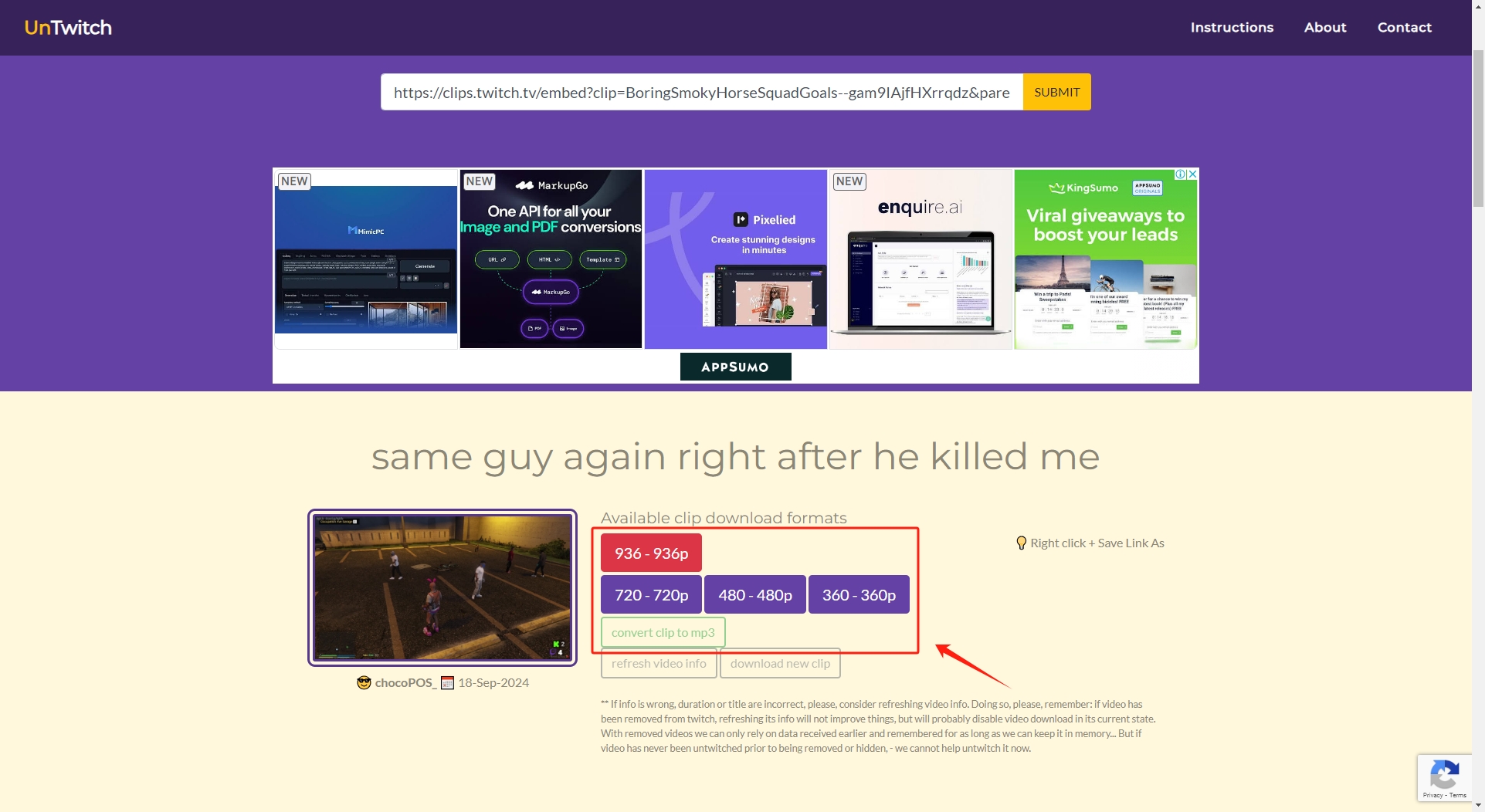
이 방법은 간단하고 개별 Twitch 클립 다운로드에 적합합니다. 그러나 여러 클립을 다운로드하거나 MP3로 변환하려는 경우 다른 방법이 더 효율적입니다.
1.2 브라우저 확장 프로그램으로 Twitch 클립 다운로드
브라우저 확장 프로그램은 Twitch 클립을 다운로드하는 더 편리한 방법을 제공합니다. 이러한 확장 프로그램은 브라우저에 직접 통합되어 한 번의 클릭으로 Twitch 클립을 다운로드할 수 있습니다.
단계:
- "와 같은 인기 있는 Twitch 다운로더 확장 프로그램을 찾아 설치하세요. 트위치 클립 다운로더 Chrome 및 Firefox용입니다.
- Twitch에서 다운로드하려는 비디오를 실행한 다음 브라우저 확장 프로그램에서 "Twitch Clip Downloader" 아이콘을 클릭합니다.
- 이 확장 프로그램을 이용하면 Twitch 클립을 추출하여 컴퓨터에 MP4 파일로 저장할 수 있습니다.
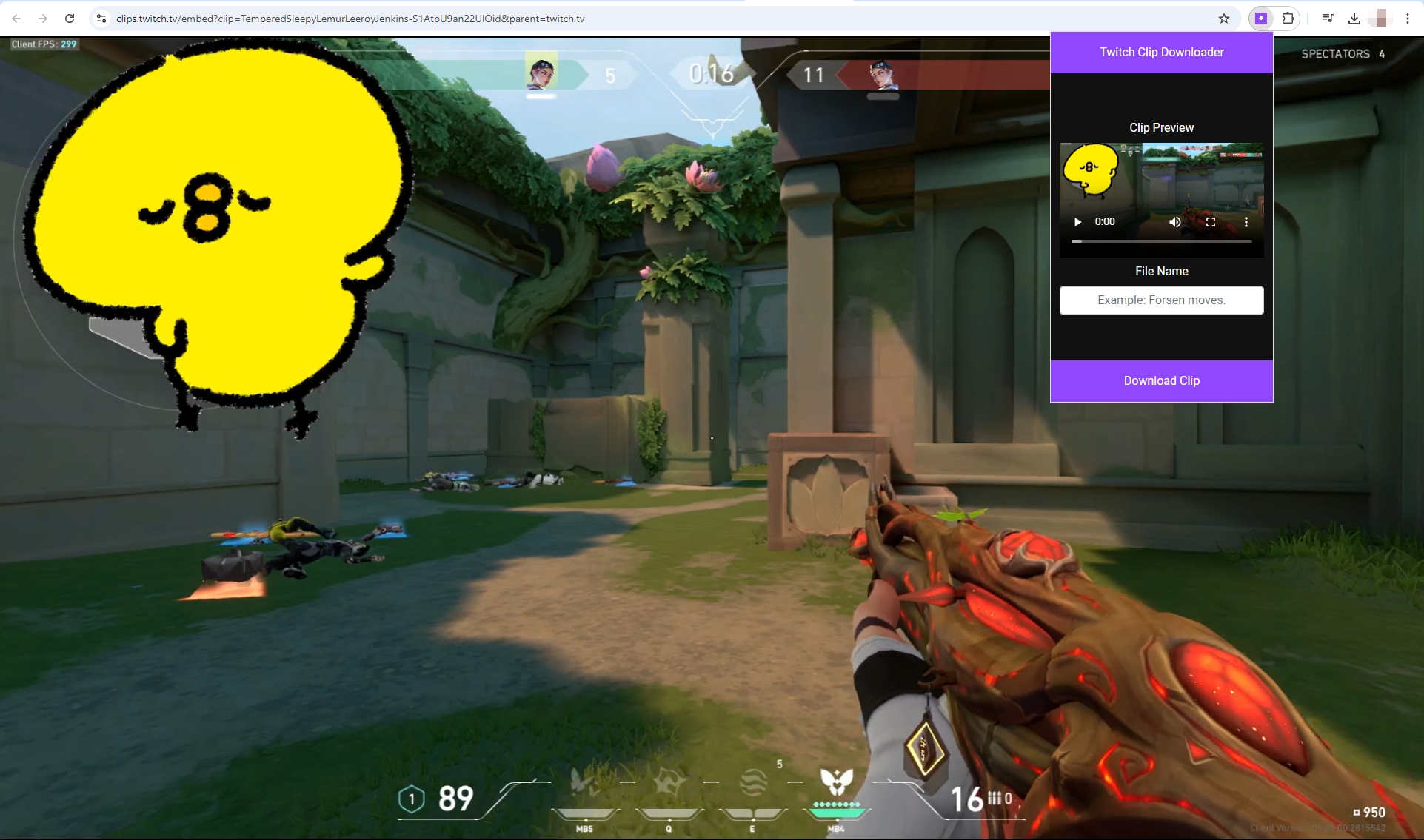
브라우저 확장 프로그램을 사용하면 클립을 쉽게 다운로드할 수 있지만 MP4 형식으로 제한됩니다. Twitch 클립을 MP3로 변환하려면 더 다재다능한 도구를 사용해야 합니다.
1.3 Twitch 클립을 MP3로 변환
Twitch 클립을 MP3 형식으로 변환하려면 먼저 MP4 형식으로 클립을 다운로드한 다음 변환 도구를 사용하여 오디오를 추출해야 합니다.
단계:
- 위에 언급된 방법 중 하나를 사용하여 Twitch 클립을 MP4 형식으로 다운로드하세요.
- “온라인 오디오 변환기”와 같은 비디오-오디오 변환 도구를 사용하십시오. VLC 미디어 플레이어 , 또는 "Freemake Video Converter"와 같은 데스크톱 소프트웨어. 다운로드한 Twitch MP4 클립을 업로드하고 출력 형식으로 MP3를 선택합니다.
- 변환 후 오디오 파일을 다운로드합니다. Twitch 클립은 이제 MP3 형식으로 되어 사용할 준비가 되었습니다.
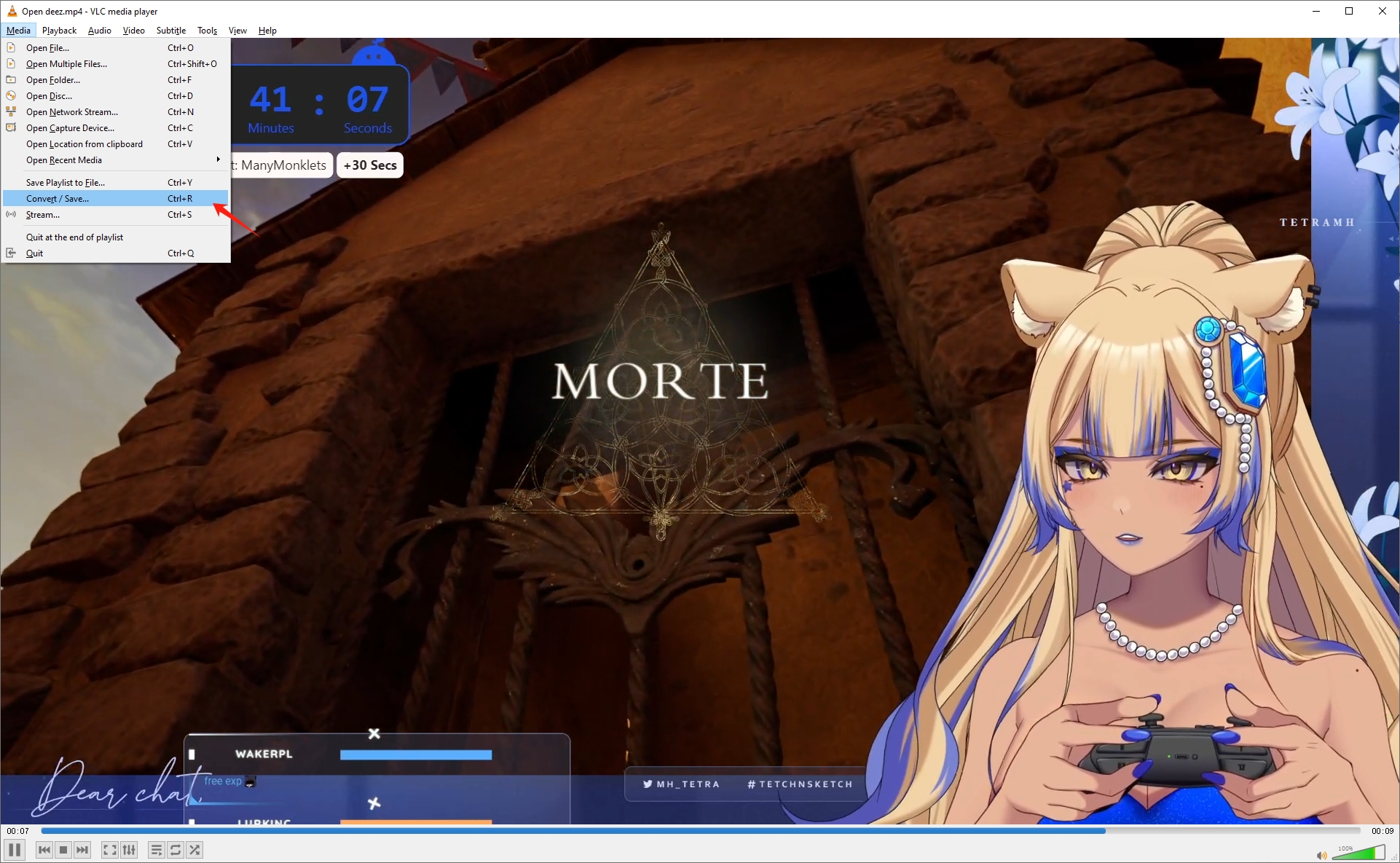
이 과정은 간단하지만 여러 단계가 필요합니다. Twitch 클립을 자주 다운로드하고 변환하는 사용자의 경우 시간이 많이 걸릴 수 있습니다. 프로세스를 단순화하기 위해 Meget과 같은 일괄 다운로더가 훌륭한 솔루션입니다.
2. Meget을 사용하여 Twitch 클립을 MP4/MP3로 고급 일괄 다운로드
여러 개의 Twitch 클립을 특히 MP4와 MP3 포맷으로 빠르게 다운로드하려는 사용자를 위해 Meget은 고급 솔루션을 제공합니다. 매우 Twitch를 포함한 여러 플랫폼에서 다양한 형식과 품질로 클립을 다운로드하고 변환하는 것을 지원하는 대량 다운로더입니다. 특히 여러 개의 Twitch 클립을 효율적으로 다운로드해야 하는 사용자에게 유용합니다.
Meget을 사용하면 다음이 가능합니다.
- 대량의 클립을 처리할 때 일괄 다운로드를 수행하면 시간을 절약할 수 있습니다.
- MP4와 MP3 포맷으로 Twitch 클립을 다운로드하세요.
- MP4 파일의 해상도를 설정합니다.
- 오디오를 자동으로 MP3 파일로 추출합니다.
Meget을 사용하면 Twitch에서 클립을 대량으로 MP4 또는 MP3로 다운로드할 수 있습니다.
1단계 : 아래 버튼을 클릭하여 Meget 애플리케이션을 다운로드하여 기기에 설치하세요.
2단계 : Meget을 열고 설정으로 가서 클립을 MP4 형식(비디오) 또는 MP3 형식(오디오)으로 다운로드할지 선택합니다. MP4 파일의 해상도나 MP3 파일의 오디오 품질을 선택할 수도 있습니다.
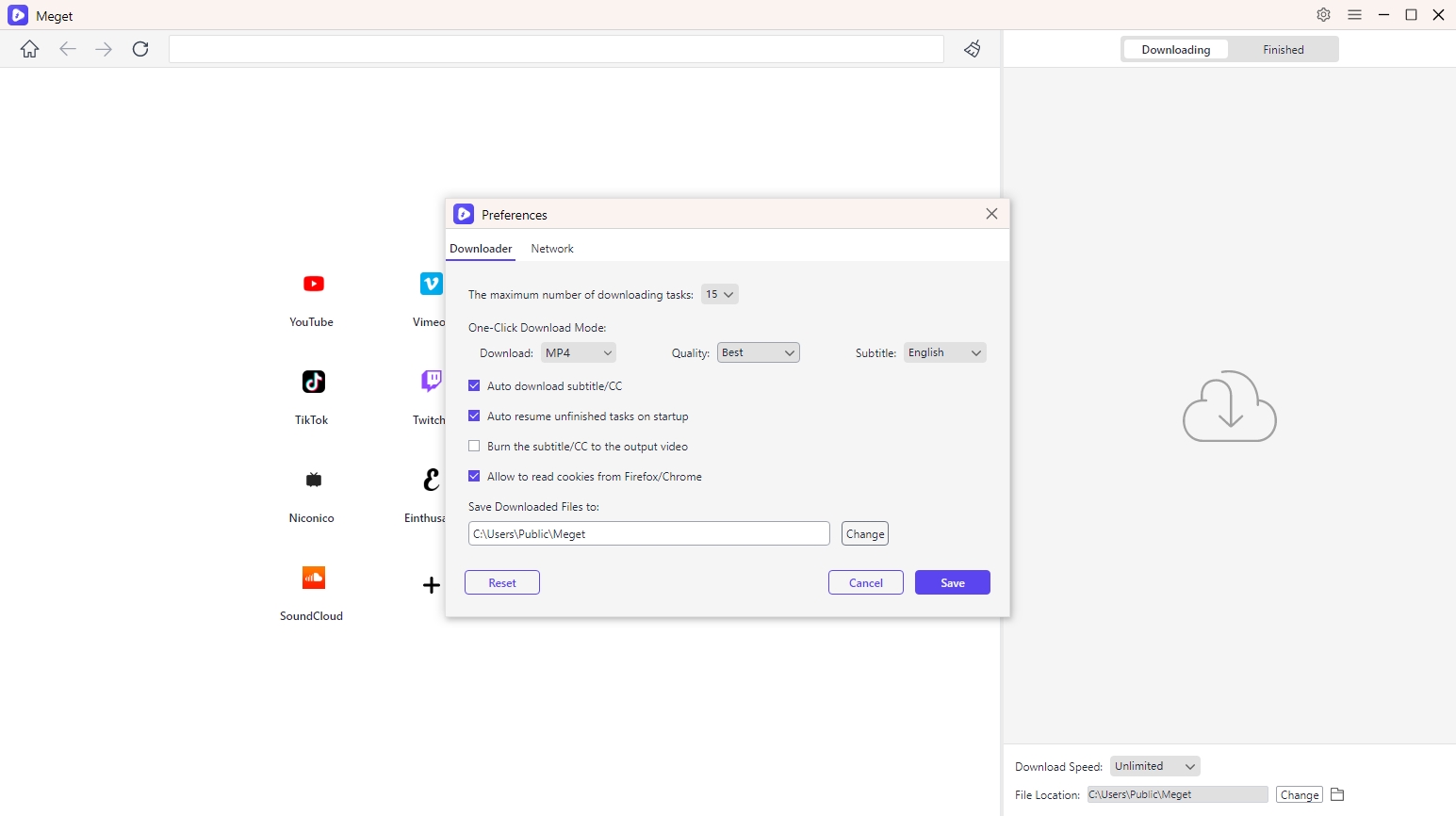
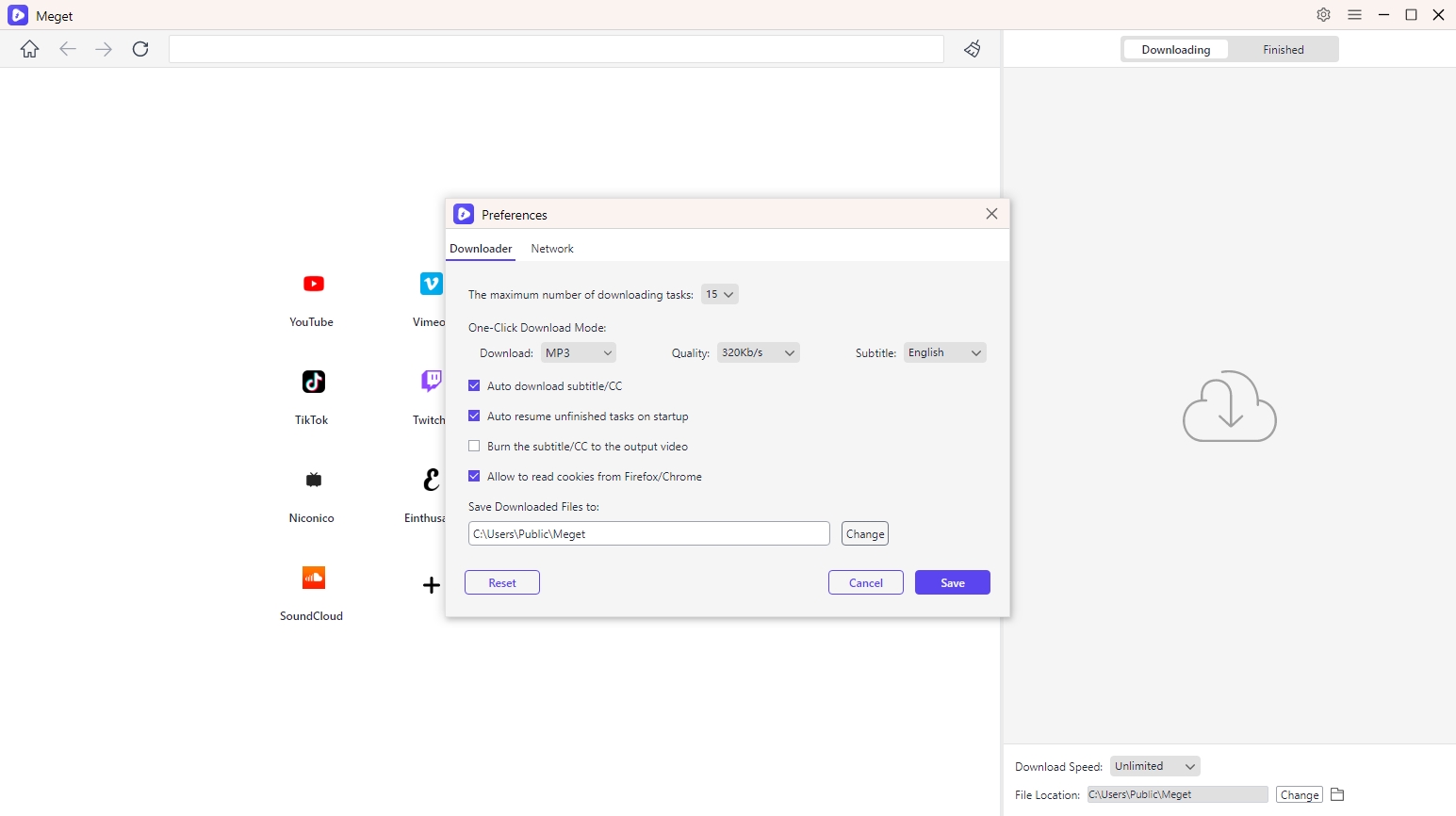
3단계 : Twitch 클립 URL을 Meget converter의 내장 브라우저에 붙여넣고, 비디오를 재생한 다음 다운로드 버튼을 클릭합니다.
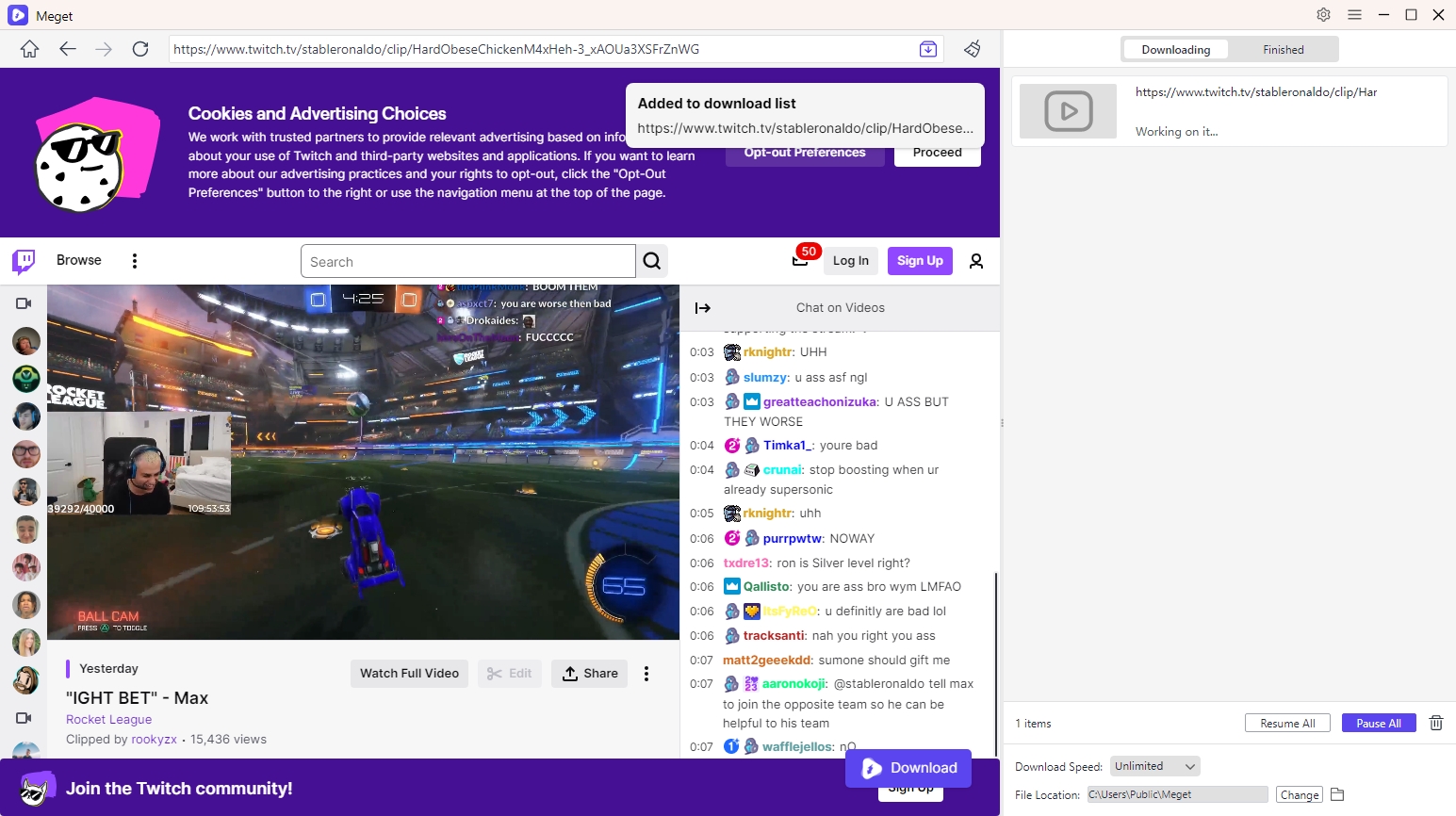
4단계 : Meget은 Twitch에서 다운로드 목록에 있는 클립을 동시에 다운로드하기 시작하여 프로세스를 가속화합니다. 다운로드가 완료되면 클립이 지정된 형식으로 기기에 저장되어 오프라인에서 시청하거나 들을 준비가 됩니다.
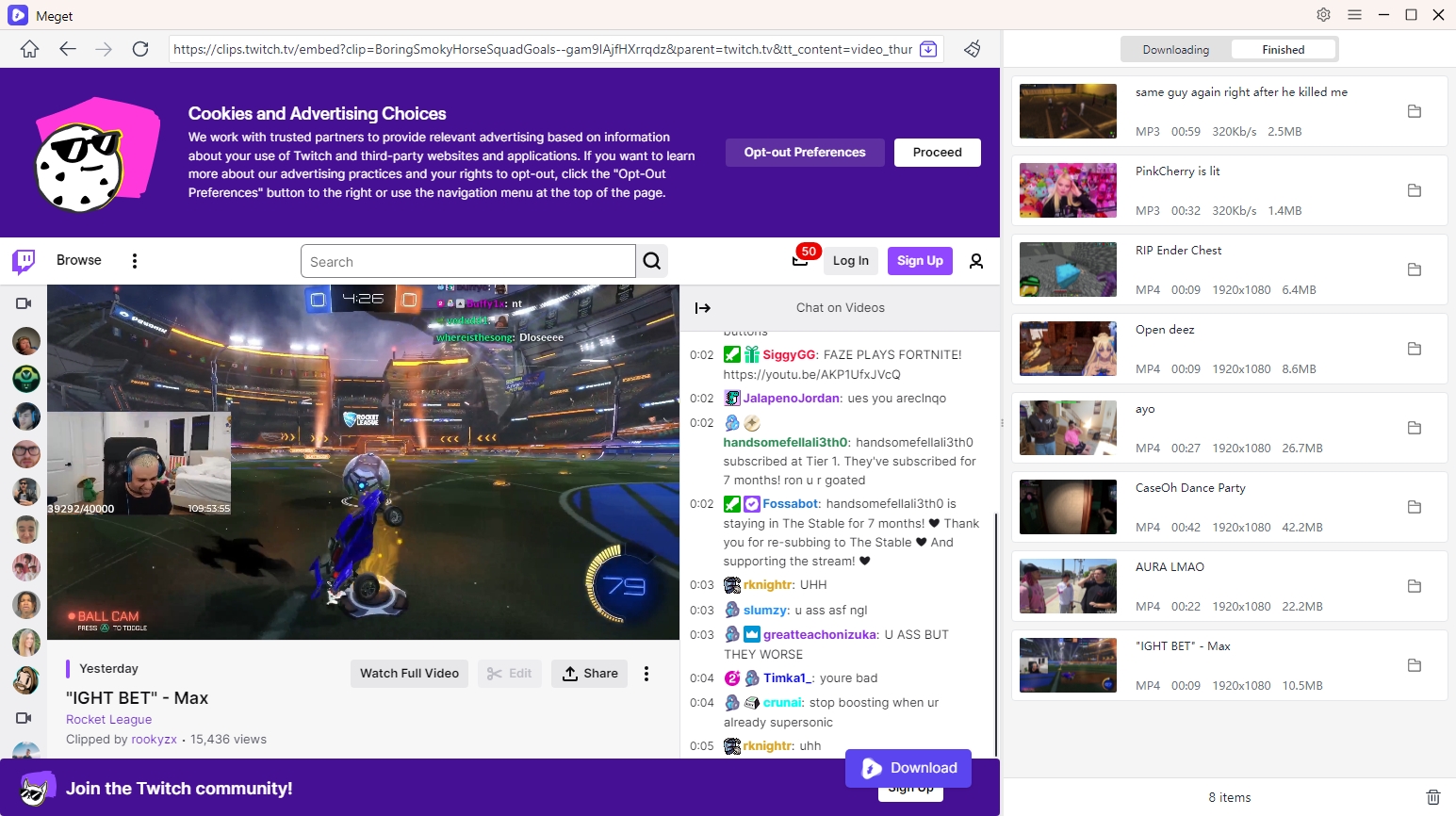
3. 결론
MP4 또는 MP3 형식으로 Twitch 클립을 다운로드하는 것은 복잡한 과정이 될 필요가 없습니다. 온라인 도구, 브라우저 확장 프로그램 및 타사 변환기의 도움으로 좋아하는 Twitch 순간을 오프라인에서 사용하기 위해 쉽게 저장할 수 있습니다. 직접 다운로드 및 브라우저 확장 프로그램과 같은 간단한 방법은 개별 클립에 적합하지만, 보다 고급스럽고 간소화된 솔루션을 찾는 사용자는 Meget과 같은 도구를 사용하면 도움이 될 것입니다.
Meget은 MP4와 MP3 포맷으로 일괄 다운로드를 수행할 수 있어 대량의 Twitch 클립을 다운로드해야 하는 모든 사람에게 이상적인 도구입니다. 개인적인 용도로 다운로드하든 콘텐츠 제작을 위해 다운로드하든 Meget은 효율성과 편의성을 제공하여 궁극적으로 Twitch 클립을 대량으로 다운로드하기에 가장 좋은 선택이 됩니다.
다양한 형식을 지원하고 일괄 다운로드를 제공하며 전체 프로세스를 단순화하는 도구를 찾고 있다면 다음을 적극 권장합니다. 매우 Twitch 클립을 다운로드하기 위한 최고의 솔루션입니다.
